PUBG Mobileの合法的なPing最適化を理解する
Ping最適化についてですが、合法的なものと、あっという間にBANされてしまうものとの間には大きな違いがあります。 ドン勝。
合法的な最適化と違法な最適化の実際の違い
合法的な最適化とは?それは、ゲームファイルに触れることなく、ネットワークレベルの調整、デバイス設定、OSの微調整を行うことです。ルーターのQoS設定、DNSの変更、デバイスのパフォーマンス設定などは、利用規約に違反することなく大幅な改善をもたらします。

しかし、ここで人々が間違えるのは、違法な改造には、サードパーティのGFXツール、ゲームファイルの改造(例: UserCustom.ini または UserSettings.ini)、そしてゲームデータに干渉する怪しげなネットワーク最適化アプリが含まれることです。そのペナルティは?最大10年間のBANです。10年間です。そのため、アカウントを大切にするのであれば、合法的な最適化が唯一の実行可能な長期戦略となります。
ルーターのQoSがゲームパフォーマンスに実際に与える影響
QoSは、他のネットワークアクティビティよりもゲームトラフィックを優先します。これは非常に単純な概念です。しかし、ほとんどの人が気づいていないのは、ネットワークが混雑しているときにPUBG Mobileが安定した帯域幅の割り当てを受けられるようにすることで、Pingの安定性に直接影響を与えるということです。そして安定性?それは、可能な限り低いPing値を達成することよりも重要です。
このように考えてみてください。安定した80msの接続は、30msから200msの間で変動する不安定な接続を完全に凌駕します。一貫性があれば、接続の不安定さによってキャラクターがテレポートするようなひどいラバーバンディングを防ぐことができます。
簡単な技術メモとして、PUBG MobileはリアルタイムのゲームプレイデータにUDPプロトコルを使用し、アカウント情報にはTCPを使用します。高度なQoSはUDPトラフィックを特に優先することができ、ここに魔法が起こります。
期待されるパフォーマンスの向上(現実的に)
適切なQoS設定により、競技プレイでは通常60ms未満のPingが達成されます。私が観察したパフォーマンスの階層は次のとおりです。60-90msは完全にプレイ可能、90-130msは目に見える遅延で動きが鈍くなり始め、150ms以上では?あなたは深刻な不利な状況にあります。
QoSの最適化により、パケットロスがゼロになり、ジッター(Pingの変動)が最小限に抑えられます。これらの改善は、ヒット登録の向上、キャラクターの動きの滑らかさ、そして一瞬一瞬が重要なクラッチ時の入力遅延の低減につながります。
ゲーミングのためのルーターQoSの基礎
QoSテクノロジーの解説(マーケティングの誇張なし)
QoSはネットワークトラフィックを分析し、異なるデータタイプに優先順位ルールを適用します。ゲームトラフィックは最高の優先順位を与えられ、ルームメイトがファイナルサークル中にNetflixを4Kでストリーミングしようと決めた場合でも、一貫したパフォーマンスを保証します。
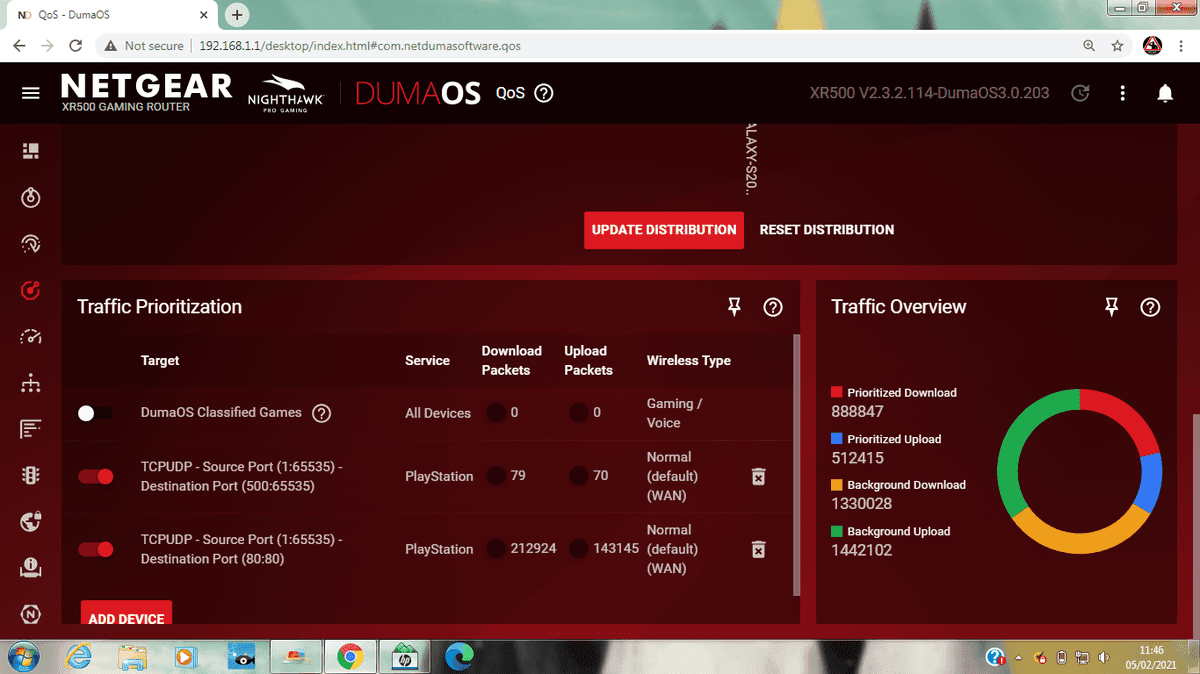
最新のゲーミングルーターは、ゲームアプリケーションを自動的に検出するダイナミックQoSを実装しています。素晴らしいですよね?しかし、手動設定は、異なる優先度レベルのトラフィックキューを作成することで、競技シナリオにおいて優れた結果をもたらすことがよくあります。時には昔ながらのアプローチが勝利することもあります。
ゲームトラフィックの優先順位付け
プロのヒント:IPアドレスは変更される可能性があるため、信頼性のためにMACアドレスを使用してゲーミングデバイスを識別してください。これにより、ネットワークの変更に関係なく、一貫した優先順位の割り当てが保証されます。
PUBG Mobile UC のチャージ を求めるプレイヤーにとって、PUBG Mobileを実行している特定のデバイスを優先することで、専用のパフォーマンスレーンが作成されます。階層は、ゲームトラフィックを最上位に置き、次に音声/ビデオ通話、ストリーミングサービス、そしてファイルダウンロードを最下位に置くべきです。
帯域幅割り当ての原則
ゲーミングデバイスの優先度を「最高」に設定し、利用可能な帯域幅の80~85%を割り当てます。なぜ100%ではないのか?すべてを割り当てると、混雑時にかえって裏目に出る可能性があるからです。ルーターはトラフィック管理のためにオーバーヘッドを必要とします。
最大速度からダウンロード制限を5Mbps、アップロード制限を1Mbps減らします。これにより、激しいゲームプレイ中のバッファオーバーフローを防ぎます。これはバッファブロート軽減と呼ばれます。これにより、レイテンシの一貫性が大幅に向上します。推奨される最低速度はダウンロード20Mbpsですが、接続品質は生の帯域幅よりもはるかに重要です。
ルーターQoS設定のステップバイステップガイド
ルーター管理パネルへのアクセス
管理者認証情報を使用して、192.168.1.1または192.168.0.1でルーターの管理パネルにアクセスします。QoS、Quality of Service、またはBandwidth Controlセクションに移動します。ASUSルーターは Adaptive QoS を、Netgearは Gaming Dashboard
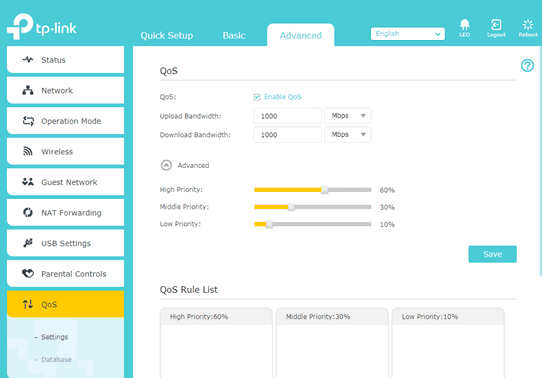
を使用します。プロのヒント:変更を加える前に現在の設定を記録しておきましょう。これは私を信じてください。変更によって問題が発生した場合、簡単に元に戻せるようにしておきたいはずです。
ゲーミングデバイスの識別
接続されているデバイスリストでゲーミングデバイスを見つけます。モバイルデバイスはメーカー名で表示され、コンソールはPlayStation、Xbox、またはNintendoとして表示されます。IPアドレスは変更されるため、永続的な識別のためにMACアドレスを記録してください。
私はいつもゲーミングデバイスの名前を ゲーミングフォン または PUBGデバイス に変更して、今後の設定セッションで素早く認識できるようにしています。小さなことですが、時間を大幅に節約できます。
トラフィック優先順位の設定
ゲーミングデバイス用の新しいQoSルールを作成し、 ゲーミング または 最高 の優先順位を選択します。このルールを特定のアプリケーションではなく、ゲーミングデバイスからのすべてのトラフィックに適用するように設定します。これにより、トラフィックがルーターにどのように表示されるかに関わらず、PUBG Mobileが優先されることが保証されます。
アップロードとダウンロードの両方の優先順位付けを有効にします。アップロードの優先順位は、プレイヤーのアクションを送信し、安定したサーバー接続を維持するために同様に重要です。
帯域幅制限の設定
ゲーミングデバイスの帯域幅割り当てを、接続の最大容量の80~85%に設定します。100Mbpsの接続の場合、80~85Mbpsを割り当てます。これにより、ルーターの処理能力を圧倒することなく、最適なパフォーマンスが保証されます。
総帯域幅を最大容量よりわずかに下回るように手動で制限することで、バッファブロート軽減を実装します。ゲームはゲームの状態更新のためにより多くのダウンロード帯域幅を必要とするため、アップロードとダウンロードのトラフィックに個別の制限を設定します。
ブランド別QoS設定ガイド
ASUS ROGルーターの設定
メインメニューからGaming Acceleratorにアクセスし、自動最適化のために ゲーミングモード を有効にするか、手動設定のために カスタム を有効にします。
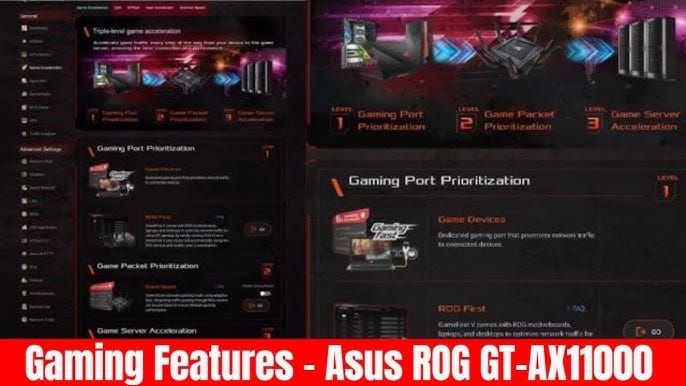
モバイルデバイスを ゲーミングデバイス リストに追加します。ASUSルーターは多くのデバイスを自動検出しますが、手動で追加することで適切なモバイルゲーミング分類が保証されます。
Gaming Boostを設定してゲームパケットを優先し、Gaming Radarを有効にしてリアルタイムの接続品質を監視します。正直、かなり優れた機能です。
Netgearゲーミング設定
ゲーミングダッシュボードからダイナミックQoSを有効にします。自動検出が失敗した場合は、モバイルデバイスを手動で追加します。ゲーミングアクセラレーターを使用して、パーセンテージベースの割り当てとリアルタイム調整で、デバイス専用の帯域幅を割り当てます。
簡単な注意点:ゲーミングVPNはパケットロスを減らすかもしれませんが、通常はレイテンシを増加させるため、ルーターベースの最適化の方が効果的です。
TP-Link QoS設定
「詳細設定」>「ゲームアクセラレーター」に移動し、機能を有効にして、ゲーミングデバイスをアクセラレートデバイスリストに追加します。ゲーミングルールを設定してゲームトラフィックを自動的に優先します。TP-LinkはPUBG Mobileのトラフィックパターンをかなりよく認識します。
自動最適化が要件を満たさない場合は、帯域幅制御を使用して手動で割り当てを行い、前述の80~85%の帯域幅割り当てで高い優先度を設定します。
PUBG Mobileに最適なQoS設定
推奨帯域幅割り当て
ゲーミングデバイスに総帯域幅の80~85%を割り当て、ネットワークオーバーヘッドのために15~20%を確保します。接続のアップロード/ダウンロード速度が異なる場合は、非対称割り当てを実装します。ゲームはより多くのダウンロード帯域幅を必要としますが、アップロード速度はプレイヤーのアクションがどれだけ速く送信されるかに影響します。
ゲームプレイ中の帯域幅使用量を監視し、最適な割り当てパーセンテージを特定します。ネットワーク全体の品質と混雑パターンによっては、75%の割り当てでより良いパフォーマンスを発揮するネットワークもあります。
ポート設定
PUBG Mobileは動的なポート割り当てを使用するため、特定のポート転送は全体的なトラフィック優先順位付けよりも重要ではありません。それでも、初期接続確立を改善するために、ポート80、443、7889が開いていることを確認してください。
ルーターを設定して、ゲームアプリケーションのUDPトラフィックをTCPよりも優先させます。リアルタイムのゲームプレイデータはUDPプロトコルを使用し、時間的制約の少ない情報はTCP接続を使用します。
ゲーミングモード vs カスタム設定
ゲーミングモードは、さまざまなシナリオに適したワンクリック自動化を提供します。しかし、私の見解では、モバイルゲーミングの要件はコンソールやPCゲーミングのニーズとは異なるため、専用のPUBG Mobile最適化にはカスタム設定の方が優れた結果をもたらすことがよくあります。
両方のアプローチをテストして、特定のネットワーク構成にどちらがより良いパフォーマンスを提供するかを判断してください。データは常に仮定を打ち破ります。
デバイスレベルの最適化技術
モバイルデバイスのネットワーク設定
Androidユーザー:設定 > 端末情報で「ビルド番号」を7回タップして開発者向けオプションを有効にします。アニメーションスケールを0.5倍またはオフに設定し、「バックグラウンドプロセスの上限」を「最大2~3プロセス」に設定しますが、「4x MSAAを強制」はオフのままにしてください。これはパフォーマンスキラーです。
iOSユーザー:「低電力モード」はCPU、GPU、ネットワークのパフォーマンスを制限するため、無効にしてください。設定 > 一般 > Appのバックグラウンド更新に移動し、不要なアプリケーションについては無効にしてください。
Wi-Fi vs イーサネットの考慮事項
有線イーサネットは優れた安定性を提供し、レイテンシとパケットロスを低減します。モバイルゲーミングにはUSB-to-Ethernetアダプターが必要であり、真剣なプレイヤーにとっては投資する価値があります。Wi-Fiを使用する場合は、混雑が少なく帯域幅が広い5GHz帯を2.4GHz帯よりも優先してください。
デバイスをルーターの最適な範囲内に配置し、ゲーム中はBluetoothを無効にしてください。Bluetoothが2.4GHz Wi-Fiと干渉すると、パケットロスやレイテンシの急増を引き起こします。
バックグラウンドアプリ管理
ゲーム前のチェックリストを実行します。バックグラウンドアプリケーションを閉じ、PUBG Mobileのキャッシュをクリアし、Wi-Fiを再有効化する前に機内モードを5~10秒間有効にします。長時間のセッション中はデバイスケースを取り外し、放熱を改善してサーマルスロットリングを防ぎます。
プレイ中に充電するのは避けてください。熱の発生が合わさると、サーマルスロットリングが発生し、パフォーマンスが低下します。
パフォーマンスのテストと監視
Pingテストツール
コマンドラインツールを使用して、PUBG Mobileサーバーへの接続品質を直接テストします。
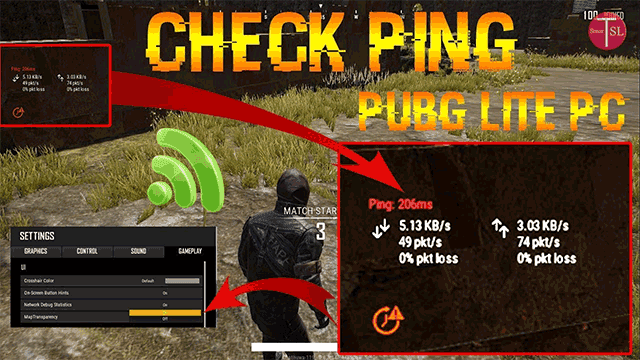
北米:
ping -t pubg-na.amazonaws.comヨーロッパ:
ping -t pubg-eu.amazonaws.comアジア:
ping -t pubg-as.amazonaws.com東南アジア:
ping -t pubg-sea.amazonaws.com
平均Pingを50ms未満、パケットロスゼロ、応答間のジッターを最小限に抑えることを目標とします。PingToolsのようなモバイルアプリは、ゲームプレイ中に便利なオンデバイステストを提供します。
測定前と測定後
QoS変更前のベースラインパフォーマンスを記録します。平均Ping、最大Ping、最小Ping、通常のセッション中のパケットロス率などです。QoSの有効性が最も顕著になるピーク時間帯(午後7時~10時)にテストを実施します。
サーバー負荷やISPルーティングの変更など、変動要因を考慮するために、複数のセッションにわたってパフォーマンスを監視します。
地域サーバーとマッチメイキングの最適化
サーバー選択戦略
最適なPingを得るために、物理的な場所に最も近いサーバーを選択してください。北米サーバーにはサンフランシスコ、シアトル、シカゴ、ダラス、アトランタ、ワシントンD.C.が含まれます。ヨーロッパサーバーはマドリード、パリ、ウィーン、アムステルダム、ワルシャワ、フランクフルト、ストックホルム、タリンに広がっています。アジアサーバーはアブダビ、ムンバイ、シンガポールから運用されています。
重要な注意点として、サーバーリージョンの変更は60日に1回に制限されており、ランク/シーズン統計がリセットされるため、競技の進捗を維持するためには最初の選択が非常に重要です。
地域固有の考慮事項
光ファイバーは低遅延と対称速度により最高のパフォーマンスを提供します。ケーブルは良好なパフォーマンスを提供しますが、ピーク時には低下する可能性があります。DSLは専用帯域幅を提供しますが、通常は速度が低いです。衛星インターネット?固有のレイテンシが高いため、競技ゲームには不向きです。
パフォーマンスパターンを監視して最適なゲーム時間帯を特定し、サーバーを選択する際には地域のタイムゾーンの違いを考慮してください。
一般的な問題のトラブルシューティング
QoSが機能しない場合の解決策
ルーターインターフェースでトラフィックの優先順位付けを監視して、QoS機能を確認します。設定変更後、ネットワーク機器を再起動します。まずモデムを再起動し、30秒待ってからルーターを再起動します。QoS機能を改善するファームウェアアップデートがないか確認します。
パフォーマンス低下の修正
システムアップデートによって最適化設定がリセットされていないか確認してください。これは思ったよりも頻繁に起こります。破損したファイルについては、PUBG Mobileのログイン画面からゲーム内修復機能を使用してください。
永続的な問題がある場合は、ネットワークのリセットを実行します。 ipconfig /release、 ipconfig /renew、 ipconfig /flushdns、 netsh winsock reset、 netsh int ip resetを実行し、再起動します。
ルーターメーカーのウェブサイトで、ゲームパフォーマンスを向上させるファームウェアアップデートがないか確認してください。一部のアップデートでは設定がデフォルトに戻るため、アップデート前に設定をバックアップしてください。
高度な最適化戦略
カスタムファームウェアオプション
OpenWrtとDD-WRTは、標準の実装を超える高度なQoS機能と、きめ細かなトラフィックシェーピング制御を提供します。インストールには技術的な専門知識が必要で、保証が無効になりますが、専用のゲーミングセットアップに優れた最適化を提供します。
インストール前に互換性を調べてください。誤ったインストールは機器を永久に損傷する可能性があります。警告しましたよ。
プロフェッショナルゲーミングセットアップ
専用のインターネット接続を使用するゲーミングネットワークは、家庭内のトラフィック干渉を完全に排除します。ASUS ROGやNetgear Pro Gamingルーターのようなゲーミング専用ハードウェアには、競技シナリオ向けに設計された高度な最適化機能が含まれています。
安価なPUBG Mobile UC のチャージについては、最適なネットワーク構成と信頼性の高い通貨管理を組み合わせることで、包括的な競争優位性が生まれます。
ネットワークの将来性確保
Wi-Fi 6およびWi-Fi 6Eルーターは、より優れたトラフィック処理と低遅延により、モバイルゲーミングのパフォーマンスを向上させます。ゲーミングに最適化されたメッシュシステムは、より広いカバレッジエリアのために、すべてのネットワークノードでQoSルールを維持します。
ゲームの要求が厳しくなるにつれて帯域幅の要件が増加することを計画し、現在の最適化技術を維持してください。
BitTopupは、PUBG Mobile UCの購入において競争力のある価格設定と迅速な取引処理、信頼性の高いサービスを提供し、最適化されたネットワーク設定を補完して、より良いゲーム体験を提供します。
よくある質問
ルーターのQoSはPUBG MobileのPingを実際にどれくらい減らせますか? ルーターのQoSは通常、Pingを15~30ms削減し、安定性を大幅に向上させます。主な利点は、Pingの急上昇をなくし、絶対的な最低Pingを達成するよりも、60ms未満で一貫したレイテンシを維持することにあります。
ゲーミングモードとカスタムQoS設定の本当の違いは何ですか? ゲーミングモードは一般的なシナリオ向けの自動最適化を提供しますが、カスタムQoSはPUBG Mobileに特化した設定を可能にします。カスタム設定は、帯域幅の80~85%を割り当て、特にUDPトラフィックを優先することで、より良い結果を達成します。
QoS最適化でPUBG MobileアカウントがBANされることはありますか? 絶対にありません。ルーターのQoS設定は完全に合法であり、BANのリスクはゼロです。QoSはゲームファイルを変更することなくネットワークレベルで動作します。禁止されている方法は、GFXツールやゲームファイルの改造などです。
PUBG Mobileに最適なQoSを提供するルーターブランドはどれですか? ASUS ROG、Netgear Nighthawk、TP-Link Archerのゲーミングルーターは、優れたQoS実装を提供します。重要な要素は、基本的なQoS機能ではなく、専用のゲーミング最適化機能を備えていることです。
QoS設定が実際に機能しているかどうかはどうすればわかりますか? 設定の前後でPUBG MobileサーバーへのPingテストを使用して接続を監視します。効果的なQoSは、60ms未満の一貫したPing、パケットロスゼロ、混雑時のジッター最小化を示します。
PUBG Mobileのゲームを最適化するために、有線接続と無線接続のどちらを使用すべきですか? 有線イーサネットは優れた安定性と低遅延を提供します。モバイルデバイスの場合、USB-to-Ethernetアダプターを使用すると有線接続が可能になり、無線干渉が排除されます。Wi-Fiを使用する場合は、5GHz帯を優先し、強力な信号強度を維持してください。


















